カメラ関連 【GH-TCAM30Pシリーズ】
FAQ No.819
高解像度モードのVGA(640×480)画像を取り込む方法を教えてください。
以下の手順を実行ください。(WindowsXPの場合)
① 高解像度モードで写真を撮影する
② 付属USBケーブルを使用し、本製品をパソコンのUSBポートに接続
③ デスクトップ上の「MyDSC2」フォルダ内の「MyDSC2」を実行
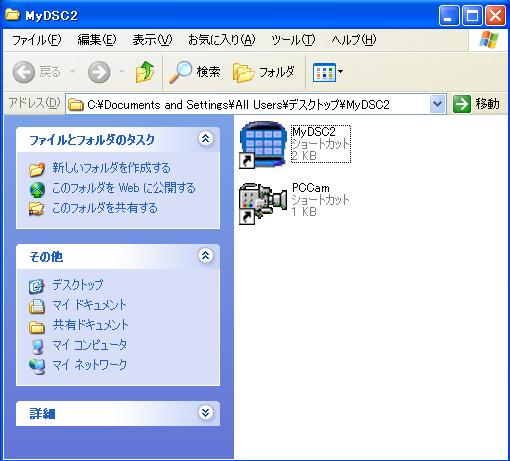
④ 専用アプリケーションが起動
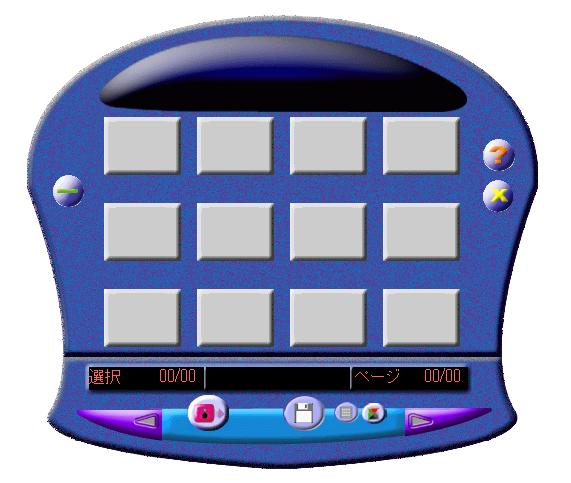
⑤ 専用アプリケーション上の  ボタンを左クリックし、「イメージ編集」画面を表示
ボタンを左クリックし、「イメージ編集」画面を表示
「Pixel Up」のチェックボックスを左クリックし、「Pixel Up」機能を無効にする→「OK」を左クリック
※ 高解像度モードで撮影し、「Pixel Up」機能を有効にしたまま、画像を取り込んだ場合、Quad-VGA(1280×960)で保存されます
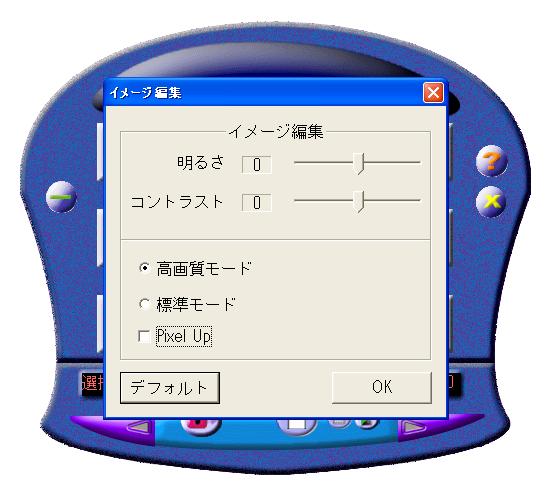
⑥ 専用アプリケーション上の  ボタンを左クリックし、内蔵メモリに保存されているファイルのプレビューを表示
ボタンを左クリックし、内蔵メモリに保存されているファイルのプレビューを表示
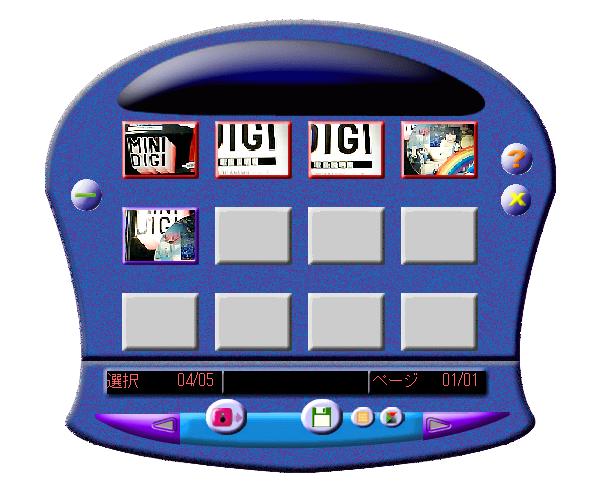
⑦ パソコンに保存したいファイルを左クリックして選択
※選択したファイルは赤枠で囲まれます。
⑧  ボタンを左クリックし、「名前をつけて保存」画面で保存する場所を選択し、ファイル名を入力し、「保存」ボタンを左クリック
ボタンを左クリックし、「名前をつけて保存」画面で保存する場所を選択し、ファイル名を入力し、「保存」ボタンを左クリック
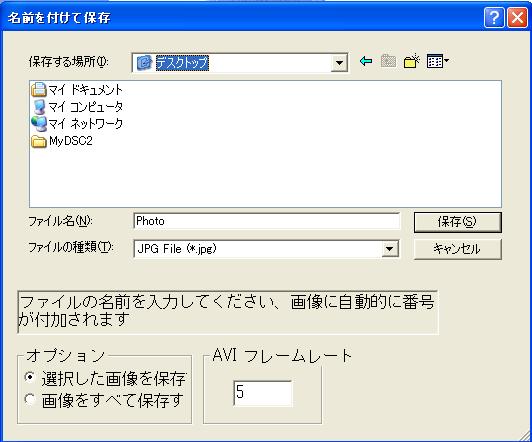
登録日:2011年9月1日
【 カメラ関連 】 GH-TCAM30Pシリーズ (FAQ No.850)
更新日:2011年11月1日
【 カメラ関連 】 GH-TCAM30Pシリーズ (FAQ No.848)
更新日:2011年11月1日
【 カメラ関連 】 GH-TCAM30Pシリーズ (FAQ No.825)
更新日:2011年9月1日
【 カメラ関連 】 GH-TCAM30Pシリーズ (FAQ No.824)
更新日:2011年9月1日
【 カメラ関連 】 GH-TCAM30Pシリーズ (FAQ No.823)
更新日:2011年9月1日
【 カメラ関連 】 GH-TCAM30Pシリーズ (FAQ No.822)
更新日:2011年9月1日
【 カメラ関連 】 GH-TCAM30Pシリーズ (FAQ No.821)
更新日:2011年9月1日
【 カメラ関連 】 GH-TCAM30Pシリーズ (FAQ No.820)
更新日:2011年9月1日
パソコンにCD-ROMドライブがないからドライバCD-ROMをインストールできない
【 カメラ関連 】 GH-TCAM30Pシリーズ (FAQ No.818)
更新日:2011年9月1日
【 カメラ関連 】 GH-TCAM30Pシリーズ (FAQ No.817)
更新日:2011年9月1日